PIXUS iP4700の取扱説明書・マニュアル [全128ページ 17.68MB]
ip4700-bg-jp-v1-a.pdf
http://cweb.canon.jp/.../ip4700-bg-jp-v1-a.pdf - 17.68MB
- キャッシュ
50281view
128page / 17.68MB
62印刷にかすれやむらがあるときには2…必要な対処をとるクリーニングが不要な場合[パターンの確認]ダイアログで[終了]・ボタンをクリックしてノズルチェックパターンの確認を終了します。クリーニングが必要な場合1…[クリーニング]ボタンをクリックする2…カセットにA4サイズの普通紙が1枚以上セットされていることを確認する以降は、次の「プリントヘッドをクリーニングする」(Windowsの場合はP.62、Macintoshの場合はP.63)の手順5の 3 に進んでくだ ・さい。参 考巻末の「知って得するヒント集」にノズルチェックパターンの良い例、悪い例がカラーで掲載されています。そちらもあわせて参照してください。◦プリントヘッドをクリーニングするノズルチェックパターンに欠けや白い横すじがある場合は、プリントヘッドのクリーニングを行ってください。ノズルのつまりを解消し、プリントヘッドを良好な状態にします。インクを消耗しますので、クリーニングは必要な場合のみ行ってください。用意するもの:A4サイズの普通紙1枚参 考パソコンを使わずにクリーニングするプリントヘッドを全色一括でクリーニングするときは、本製品のリセットボタンを押して行うこともできます。1 ・電源が入っていることを確認する2 ・リセットボタンを押し続け、電源ランプが緑色に ・1回点滅したときに離す・プリントヘッドのクリーニングが開始されます。電源ランプが点滅したあと緑色に点灯すると、クリーニングが終了します。クリーニングが終わったら、ノズルチェックパターンを印刷して、プリントヘッドの状態を確認してください。⇒P.60ノズルチェックパターンを印刷したあとに表示される[パターンの確認]ダイアログ(⇒P.62)で[クリーニング]ボタンをクリックした場合は、プリントヘッドのクリーニングが開始されます。カセットにA4サイズの普通紙が1枚以上セットされていることを確認して、手順5の 3 から行ってください。1…電源が入っていることを確認する2…カセットにA4サイズの普通紙が …1枚以上セットされていることを確認する3…排紙トレイをゆっくり手前に開いてから、補助トレイを引き出して開く重 要内部カバーが開いている場合は、内部カバーを閉じてください。◦◦
参考になったと評価
 61人が参考になったと評価しています。
61人が参考になったと評価しています。
その他の取扱説明書
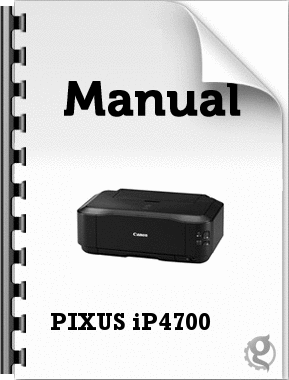
1575 view

15010 view
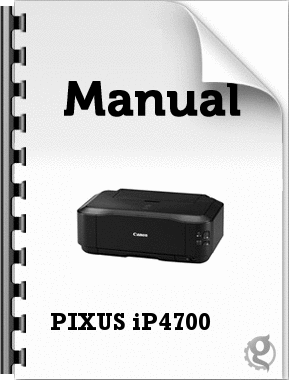
2156 view








 61人が参考になったと評価しています。
61人が参考になったと評価しています。



